- مؤلف Jason Gerald [email protected].
- Public 2024-01-15 08:08.
- آخر تعديل 2025-01-23 12:06.
تعلمك مقالة wikiHow هذه كيفية إيقاف التحميل التلقائي لمكتبات صور iPhone إلى حسابك على iCloud.
خطوة
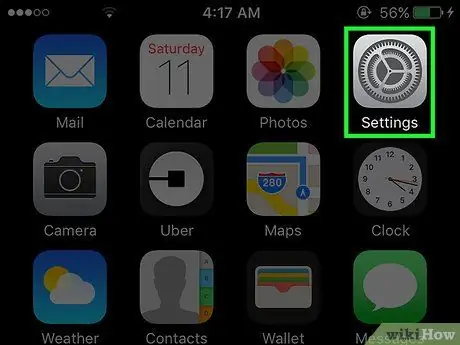
الخطوة 1. افتح قائمة إعدادات iPhone ("الإعدادات")
تتميز هذه القائمة برمز ترس رمادي يظهر عادة على إحدى الشاشات الرئيسية للجهاز.
يمكن تخزين الرموز في مجلد "الأدوات المساعدة" على الشاشة الرئيسية
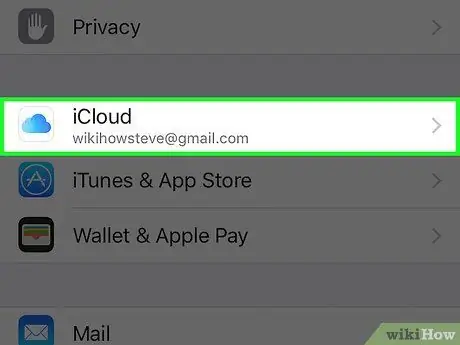
الخطوة 2. اسحب الشاشة والمس iCloud
هذا الخيار موجود في المجموعة الرابعة أو مجموعة الخيارات.
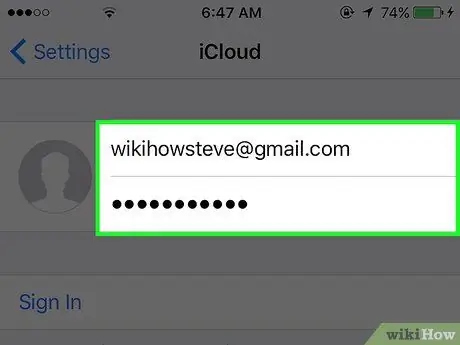
الخطوة 3. قم بتسجيل الدخول إلى حساب iCloud الخاص بك (إذا لزم الأمر)
- أدخل معرف Apple وكلمة المرور.
- المس تسجيل الدخول.
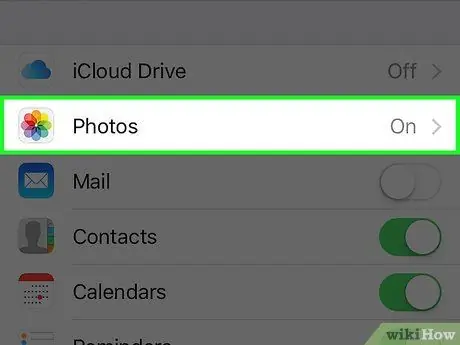
الخطوة 4. المس الصور
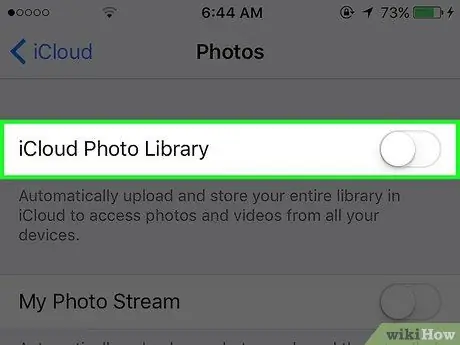
الخطوة 5. حرك مفتاح iCloud Photo Library إلى وضع الإيقاف أو "إيقاف التشغيل"
سيتم تعطيل التحميل التلقائي لمكتبة الصور بأكملها إلى حساب iCloud الخاص بك.
- ضع في اعتبارك أن هذه الخطوة لا تؤدي إلا إلى تعطيل التحميلات من iPhone. ستحتاج إلى إجراء نفس التغييرات على جهاز كمبيوتر iPad أو Mac لإيقاف تشغيل تحميلات المكتبة من تلك الأجهزة.
- إذا كنت لا تزال تريد جميع الصور بجودتها الأصلية (غير المخفضة) على هاتفك قبل إيقاف تشغيل مزامنة iCloud ، فحدد " تنزيل النسخ الأصلية والاحتفاظ بها " أول.
- ستبقى الصور التي تم تحميلها على iCloud في حسابك. يمكنك إزالة هذه الصور من " ادارة المساحة "في قائمة iCloud. حتى بعد الحذف ، ستبقى الصور في حسابك لمدة 30 يومًا (في "فترة السماح") حتى تتمكن من تنزيل الصور التي تريدها قبل أن يتم الحذف النهائي.






